Article Number: 000130127
Hjælp til manuel aktivering af mobilt bredbånd
Summary: Denne artikel indeholder oplysninger om, hvordan du finder det mobile bredbåndskorts IMEI-nummer (international mobiludstyrsidentitet) til aktivering.
Article Content
Symptoms
Cause
Ingen oplysninger om årsag.
Resolution
IMEI-nummer
For manuelt at aktivere mobile bredbånds- (MMB) eller WWAN-kort (Wireless Wide Area Network) skal du finde kortets IMEI-nummer (den internationale mobiludstyrsidentitet). Nedenfor finder du en vejledning til, hvordan du finder IMEI-nummeret ved hjælp af kommandoprompten.
- I Windows 10 skal du trykke på tasterne Windows + X. Klik på kommandoprompten (Admin) for at åbne i administratortilstand (Figur 1, kun på engelsk).
Indstillinger i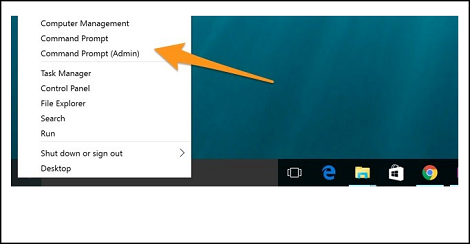
kommandopromptFigur 1
- Hvis du vil finde enhedsoplysningerne for en enhed på dit lokale system, skal du bruge følgende kommando i kommandoprompten:
netsh mbn show interface
(Figur 2, kun på engelsk)
Tryk på Enter-tasten .
Kommandoen netsh mbn show interface.
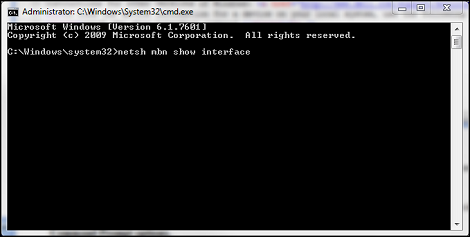
Figur 2
- Enheds-id'et er IMEI-nummeret (Figur 3, kun på engelsk).
Kommandoprompten Enheds-id.
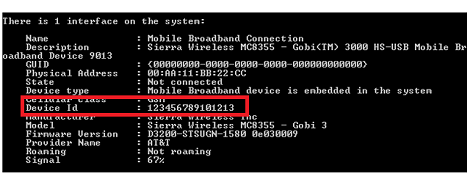
Figur 3
Hvis WWAN-tjenesten er deaktiveret, vises en meddelelse i kommandoprompten (Figur 4, kun på engelsk): "Mobile Broadband Service (wwansvc) is not running."
(wwansvc) kører ikke.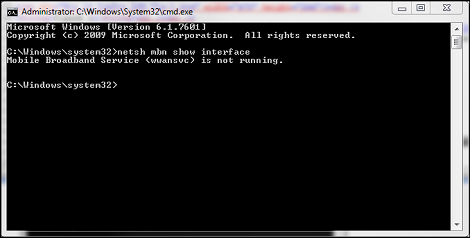
Figur 4
Mulighed 1 for at starte tjenesten.
- Aktivér tjenesten med en kommando i kommandoprompten.
- Åbn kommandoprompten igen, og skriv:
net start wwanSvc
Tryk på Enter.
Mulighed 2 for at starte tjenesten.
- Aktivér tjenesten menuen Tjenester.
- Åbn kommandoprompten igen, og skriv:
services.msc
Tryk på Enter. - Find "WWAN AutoConfig" (Figur 5, kun på engelsk).
Tjenesten WWAN AutoConfig.

Figur 5
- Dobbeltklik på WWAN-serviceposten , hvorefter den åbner fanen WWAN-tjeneste , generelt (Figur 6, kun på engelsk).
Fanen WWAN-tjeneste, generelt.
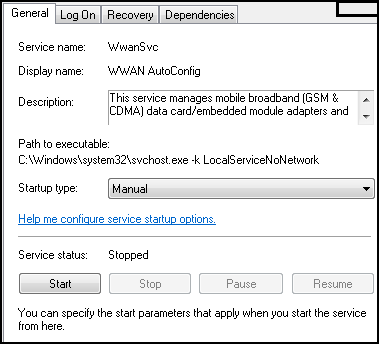
Figur 6
- Skift starttype til: Automatisk.
- Klik på knappen Start
- Når tjenesten er startet, skal du forsøge "
netsh mbn show interface" igen fra kommandoprompten for at hente IMEI-nummeret.
Bemærk: Uden IMEI-nummeret kan aktiveringen ikke ske. Den næste mulighed (anbefales ikke, da den kan medføre yderligere komplikationer) er at åbne batteri- og systemdækslet for at finde mærkaten med IMEI-nummeret.
Du kan nu kontakte din udbyder (Verizon, T-Mobile, AT&T osv.) for at aktivere kortet.
Article Properties
Affected Product
Home & Office Networking, Wireless Networking
Last Published Date
14 Aug 2023
Version
5
Article Type
Solution